Die Ergebnisanzeige dient zwei Zwecken:
- Um das FEM-Modell visuell zu überprüfen, bevor Sie eine Analyse ausführen. Durch Anzeigen von Elementen, Knoten, Eigenschaften, Lasten usw. kann der Benutzer bestätigen, dass das Modell genau den Anforderungen entspricht. Verwenden Sie Analyse
 Analyse
Analyse Modell überprüfen in der FEM-Editor-Umgebung, um das Modell in der Ergebnisanzeige zu überprüfen.
Modell überprüfen in der FEM-Editor-Umgebung, um das Modell in der Ergebnisanzeige zu überprüfen. - Um die Ergebnisse nach dem Ausführen einer Analyse grafisch darzustellen. In der Ergebnisanzeige werden alle verfügbaren Ergebnisse für die ausgeführte Analyseart angezeigt. Außerdem verwenden Sie die Ergebnisanzeige zum Erstellen von Zahlenmaterial zu den Ergebnissen und Animationen, die zu Berichten und Präsentationen hinzugefügt werden.
- Das Datum und die Uhrzeit, wann das Modell zuletzt eingecheckt und zuletzt analysiert wurde, werden gespeichert. Wenn Sie eine Änderung am Modell vorgenommen haben, die Auswirkungen auf die Ergebnisse hat, z. B. das Ändern der Materialeigenschaften oder der Eingabe in der Elementdefinition, wird das Kontrolldatum aktualisiert. Wenn das Prüfungsdatum neuer ist als das Analysedatum, wird folgende Meldung angezeigt, sobald das Modell in der Umgebung Ergebnisse angezeigt wird:
- Die bestehenden Ergebnisse entsprechen nicht dem aktuellen Modell. Falls die Änderungen keinen Einfluss auf die Ergebnisse haben, ist ein Fortfahren sinnvoll. (Änderungen bezüglich Lasten, Netz, Materialien, Knotennummerierung, Elementnummerierung.) Falls sich das Modell geändert hat, sollten die alten Ergebnisse nicht verwendet werden.
- Wenn das Modell geändert wurde oder wenn eine andere Version der Software verwendet wird (die zu einer anderen Knotennummerierung führt), ist es möglich, dass die vorhandenen Ergebnisse nicht mit dem neuen FEM-Modell übereinstimmen. Wenn Sie mit den vorhandenen Ergebnissen fortfahren, überprüfen Sie die Gültigkeit der Ergebnisse gründlich. Alternativ können Sie das Modell erneut analysieren, um sicher zu sein, dass die Ergebnisse zum aktuellen Modell gehören. Änderungen am Modell umfassen Geometrieänderungen, die entweder absichtlich (z. B. Löschen von Linien und Neuzeichnen) oder transparent sind (z. B. Übertragung in PV/Designer).
- Diese Meldung wird angezeigt, wenn Sie eine Analyse für Analysearten erneut starten, die Ergebnisse während der Ausführung der Analyse anzeigen. Dieses Verhalten wird erwartet.
Verstehen der Ergebnisse
Je nach Art der Analyse gibt es zwei verschiedene Arten von Ergebnissen, die angezeigt werden können. Es ist wichtig, den Unterschied zwischen diesen zu verstehen.
- Knotenergebnisse. Ein Knotenergebnis ist ein Ergebnis, das nur für die Knoten (eine Position im Raum) berechnet wird. Jeder Knoten hat nur einen Wert zugewiesen. Beispiele für Knotenergebnisse sind Verschiebungen in einer Spannungsanalyse und Temperaturen in einer Wärmeübertragungsanalyse. Knotenergebnisse werden nicht geglättet, da es nur einen Wert gibt. (Weitere Informationen finden Sie im Absatz Glätten von Ergebnissen weiter unten.)
- Elementergebnisse. Ein Elementergebnis ist ein Ergebnistyp, der für jeden Knoten in jedem Element berechnet wird. Jeder Knoten ist daher mit mehreren Ergebnissen verknüpft: ein Wert von jedem Element, das mit dem Knoten verbunden ist. Spannungen sind ein Beispiel für Elementergebnisse. Die Richtungsänderung im Element wird zum Berechnen der Spannung an jedem Knoten verwendet. Da angrenzende Elemente unterschiedliche Durchbiegungen haben, können benachbarte Elemente verschiedene Spannungsergebnisse am selben Knoten haben.
- Glätten von Ergebnissen. In einem durchgehenden Material ändern sich die Spannungen nach einem glatten Muster. Aber die oben beschriebene FEM-Methode und die Elementergebnisse ergeben diskontinuierliche Ergebnisse; der Grad der Diskontinuität hängt von der Netzverfeinerung ab. Die Standardmethode zur Anzeige der Elementergebnisse ist daher der geglättete oder durchschnittliche Wert. Das geglättete Ergebnis ist nur der arithmetische Mittelwert der Ergebnisse von allen mit dem Knoten verknüpften Elementen, und diese Glättung ist wahrscheinlich näher am reellen Wert als die einzelnen Ergebnisse. Jedoch bestehen möglicherweise verschiedene Bauteile aus verschiedenen Materialien. Oder, im Fall eines Modells, das aus Schalenelementen konstruiert ist, können verschiedene Teile unterschiedlich dick sein. In diesen Situationen sind die Ergebnisse theoretisch in jedem Bauteil am gemeinsamen Knoten verschieden. Das Ergebnis ist nicht kontinuierlich. Also glättet die standardmäßige Glättungsoption nicht die Ergebnisse über verschiedene Bauteile hinweg. Anmerkung: Einige Elementergebnisse sollten nicht geglättet werden, selbst innerhalb eines Bauteils. Beispielsweise zeigt die Wärmerate der Fläche in einer Wärmeübertragungsanalyse die Wärmemenge an, die durch jede Fläche geht. In einem idealen Modell entspricht die Wärme, die einer Fläche entweicht, der eingehenden Wärme in der angrenzenden Fläche. Damit wären die Ergebnisse gleich, aber mit unterschiedlichen Vorzeichen, sodass die Anzeige im geglätteten Ergebnis eine Wärmerate von 0 anzeigen würde. Für solche Situationen sollte die Glättung deaktiviert werden.
Die Ergebnisse der Analyse können entweder visuell, durch Diagrammerstellung oder durch Abfragen empfangen werden. Es gibt einige geringfügige Unterschiede.
- Visuelle Ergebnisse. Visuelle Ergebnisse sind Ergebnisse, die im Anzeigebereich angezeigt werden. Dazu gehören die in der Legende angezeigten Werte, der maximale und minimale Wert in der Anmerkung, die maximale und minimale Ergebnissonde und die von Sonden angezeigten Werte. Die visuellen Ergebnisse basieren auf den Elementen, die nicht ausgeblendet sind. Das Ausblenden von Elementen kann zu veränderten numerischen Werten und Farbkonturen führen, die visuell dargestellt werden. Wenn Sie mit der rechten Maustaste auf ein Bauteil im Browser (Strukturansicht) klicken, und die Sichtbarkeit deaktivieren, werden alle Elemente, aus denen das Bauteil besteht, ausgeblendet.
Außerdem können die für ein Bauteil angezeigten Ergebnisse ausgeblendet werden, indem Sie im Browser mit der rechten Maustaste auf das Bauteil klicken und Sichtbarkeit der Ergebnisse deaktivieren. Dadurch wird die Ergebniskontur entfernt und das Bauteil mit der entsprechenden Farbe angezeigt, die der Bauteilfarbe entspricht, die in der FEM-Editor-Umgebung angezeigt wird. Da die Elemente weiterhin sichtbar sind, hat die Option Sichtbarkeit der Ergebnisse keine Auswirkungen auf die in der Legende, den Anmerkungen und Sonden angezeigten Werte. Durch Deaktivieren der Optionen Sichtbarkeit der Flächen oder Sichtbarkeit des Netzes für Bauteile oder Flächen werden die Elemente nicht ausgeblendet, und die angezeigten numerischen Ergebnisse werden auch nicht beeinflusst.
- Abfragen von Ergebnissen. Wenn dagegen Knoten ausgewählt sind und Ergebniskonturen
 Abfrage
Abfrage Aktuelle Ergebnisse verwendet wird, zeigt das Fenster Abfrage: Ergebnisse optional die Ergebnisse aller Elemente an, die mit dem ausgewählten Knoten verbunden sind, unabhängig davon, ob die Elemente ausgeblendet sind oder nicht, unabhängig davon, ob das gesamte Netz aktiv ist oder nicht. (Das Ergebnis im Fenster Abfrage: Ergebnisse entspricht natürlich den Glättungsoptionen.)
Aktuelle Ergebnisse verwendet wird, zeigt das Fenster Abfrage: Ergebnisse optional die Ergebnisse aller Elemente an, die mit dem ausgewählten Knoten verbunden sind, unabhängig davon, ob die Elemente ausgeblendet sind oder nicht, unabhängig davon, ob das gesamte Netz aktiv ist oder nicht. (Das Ergebnis im Fenster Abfrage: Ergebnisse entspricht natürlich den Glättungsoptionen.) - Diagrammerstellungsergebnisse. Für Ergebnisse, die grafisch dargestellt (geplottet) werden, gelten die gleichen Regeln für die visuellen Ergebnisse.
Wenn das Modell Bauteile enthält, die aus Volumenkörperelementen bestehen (Volumenkörperelemente umfassen Quader, 3D- und Tetraederelemente), basieren die visuell dargestellten Werte standardmäßig auf allen Knoten, die die Elemente auf der Oberfläche des Modells bilden. Ein Element wird als auf der Oberfläche befindlich betrachtet, wenn sich einer seiner Knoten auf der Oberfläche befindet. (Beachten Sie, dass sich eine Oberfläche auf der Innenseite des Modells befinden kann, wie z. B. die Oberfläche einer Kavität.) Technisch gesehen kann sich also der maximale oder minimale Wert in der Legende an einem Knoten eines Elements unterhalb der Oberfläche befinden. In diesem Fall kann es schwierig sein, wenn nicht sogar unmöglich, die Farbe auf dem Modell zu sehen, die für den maximalen oder minimalen Wert steht. Wenn einige Elemente ausgewählt und ausgeblendet wurden, wird ein neuer Satz Flächenelemente erstellt und die angezeigten Ergebnisse basieren auf dem neuen Satz von Knoten, die mit den Flächenelementen verknüpft sind.
Für Spannungsmodelle ist die Anzeige der Ergebnisse von der Oberfläche aus nur akzeptabel, weil die maximale Spannung normalerweise auf der Außenfläche des Modells liegt. Wenn die maximale erwartete Spannung innerhalb des Modells liegt, wie eine Hertz-Kontaktspannung oder thermische Spannung, dann wird eine Schnittebene oder das Ausblenden von Elementen verwendet, um die Innenseite anzuzeigen, sodass die Knoten auf der neuen Oberfläche für alle Ergebnisse verwendet werden. Bei anderen Analysetypen ist das maximale Ergebnis möglicherweise im Inneren des Volumennetzes. Für diese Situationen verwenden Sie Ergebnisoptionen Ansicht
Ansicht Internes Netz anzeigen. Wenn diese Option aktiviert ist, werden alle Volumenkörperelemente bei der Anzeige der Ergebnisse verwendet. Siehe Abbildung 1.
Internes Netz anzeigen. Wenn diese Option aktiviert ist, werden alle Volumenkörperelemente bei der Anzeige der Ergebnisse verwendet. Siehe Abbildung 1.
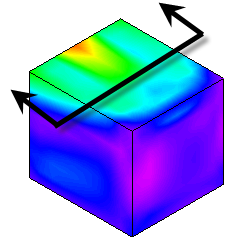 |
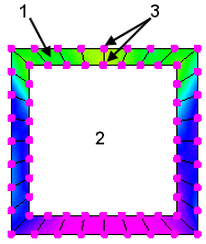 |
|
Ansicht eines Volumenwürfels modelliert mit Quadern.
Ergebnisoptionen |
Wenn das Modell geschnitten worden wäre, würden Sie sehen, dass nur die Elemente auf der Oberfläche angezeigt werden (1). Die Ergebnisse auf den inneren Elementen (2) werden standardmäßig nicht angezeigt. Die im Anzeigebereich grafisch dargestellten Ergebnisse basieren auf den Knoten, die mit den Oberflächenelementen verknüpft sind (3). |
|
Abbildung 1: Ergebnisse mit Volumenkörperelementen |
|
Physisches Aufschneiden des Modells in der Ergebnisanzeige stellt eine neue Ebene von Oberflächenelementen zur Verfügung, wie im oben erwähnten Beispiel zum Ausblenden von Elementen. Der Schnitt in Abbildung 1 ist eine theoretische Diskussion.
Siehe auch die folgenden Abschnitte der Dokumentation für zusätzliche Informationen zu diesen Themen:
|
Aktivieren oder Deaktivieren der Glättung der Elementergebnisse |
|
|
Festlegen der Optionen für die Glättung der Berechnung, z. B. die Glättungsfunktion (standardmäßig Mittelwert, andere Optionen sind Maximum, Minimum, Bereich) und Glättung über Bauteilränder hinweg |
|
|
Ändern der Anzeige der Farbkontur und aller Aspekte der Legende |
|
|
Anzeigen von Ergebnissen an einem Knoten, wenn die Maus darüber gehalten wird |
|
|
Die Ergebnisse der ausgewählten Knoten in einem Textfenster, mit Optionen, um die Ergebnisse zu summieren und in einer Datei zu speichern |
|
|
Aktivieren oder Deaktivieren der Anzeige der inneren Volumenkörperelemente |
|
|
Diagrammerstellung der Ergebnisse eines einzelnen Knotens oder mehrerer Knoten und Bearbeiten der Ergebnisse (ableiten, integrieren usw.). |
Auswahl, sichtbare Elemente und verdeckte Elemente
Elemente und Knoten können mit diesen Methoden ausgewählt werden:
- Im Anzeigebereich. Nur Elemente, die nicht verdeckt sind, können ausgewählt werden, indem Sie auf Auswahl
 Form
Form Punkt oder Rechteck klicken oder ein Rechteck um die auszuwählenden Elemente ziehen (Auswahl
Punkt oder Rechteck klicken oder ein Rechteck um die auszuwählenden Elemente ziehen (Auswahl Form
Form Rechteck). Verdeckte Elemente oder Knoten auf verdeckten Elementen können nicht ausgewählt werden. Obwohl die Ergebnisse möglicherweise für die inneren Elemente nicht angezeigt werden (
Ergebnisoptionen
Rechteck). Verdeckte Elemente oder Knoten auf verdeckten Elementen können nicht ausgewählt werden. Obwohl die Ergebnisse möglicherweise für die inneren Elemente nicht angezeigt werden (
Ergebnisoptionen Ansicht
Ansicht Internes Netz anzeigen
ist deaktiviert), sind die Elemente nicht ausgeblendet. Deshalb können die Knoten und Elemente im Inneren eines Volumennetzes ausgewählt werden (z. B. durch Zeichnen eines Rechtecks).
Internes Netz anzeigen
ist deaktiviert), sind die Elemente nicht ausgeblendet. Deshalb können die Knoten und Elemente im Inneren eines Volumennetzes ausgewählt werden (z. B. durch Zeichnen eines Rechtecks). - Im Abfragefenster. Jedes Abfragefenster (Ergebnisse abfragen
 Abfragen
Abfragen Elementinformationen) enthält eine Schaltfläche Angeben, welche den Benutzer zur Eingabe einer Knotennummer oder eines Bauteils und der Elementnummer auffordert. Bei Verwendung der Schaltfläche Angeben können verdeckte Elemente ausgewählt werden.
Elementinformationen) enthält eine Schaltfläche Angeben, welche den Benutzer zur Eingabe einer Knotennummer oder eines Bauteils und der Elementnummer auffordert. Bei Verwendung der Schaltfläche Angeben können verdeckte Elemente ausgewählt werden.